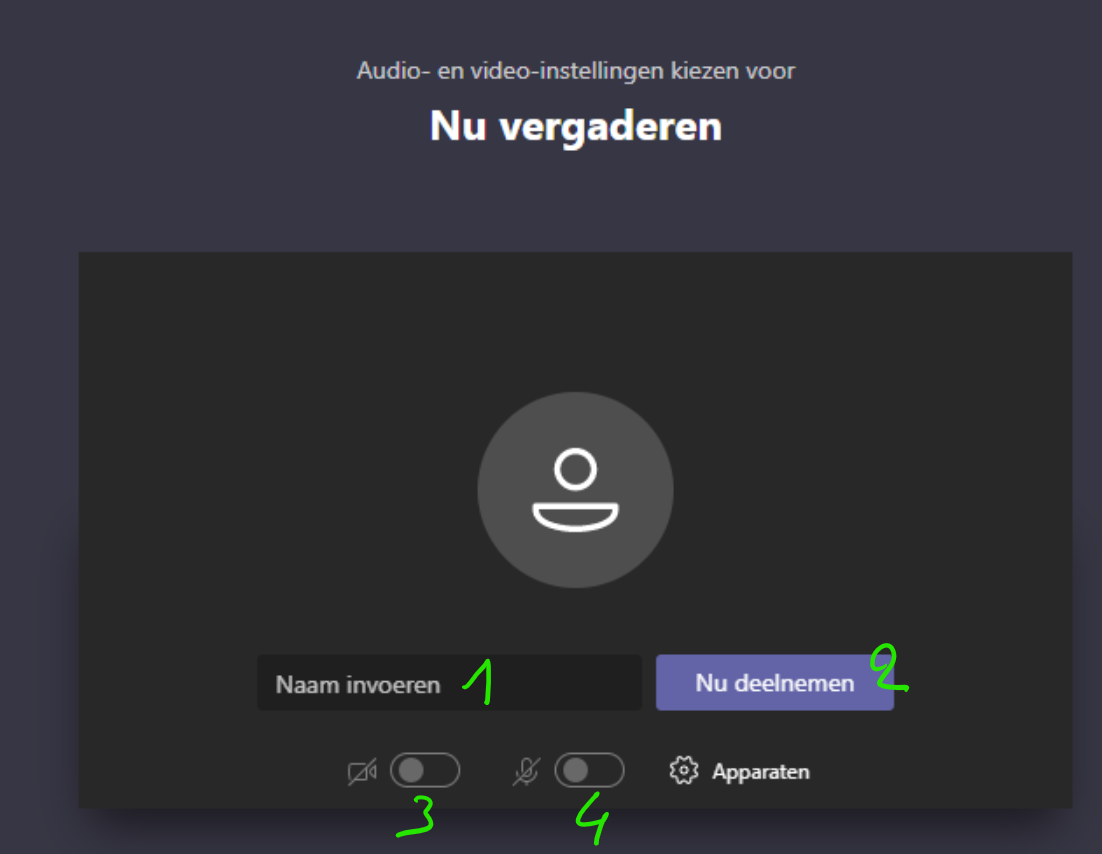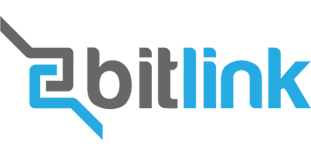Online meeting met Microsoft Teams
Online meeting organiseren
- Open outlook en ga naar agenda.
- Maak een nieuwe afspraak en klik bovenaan op “Teams vergadering”.
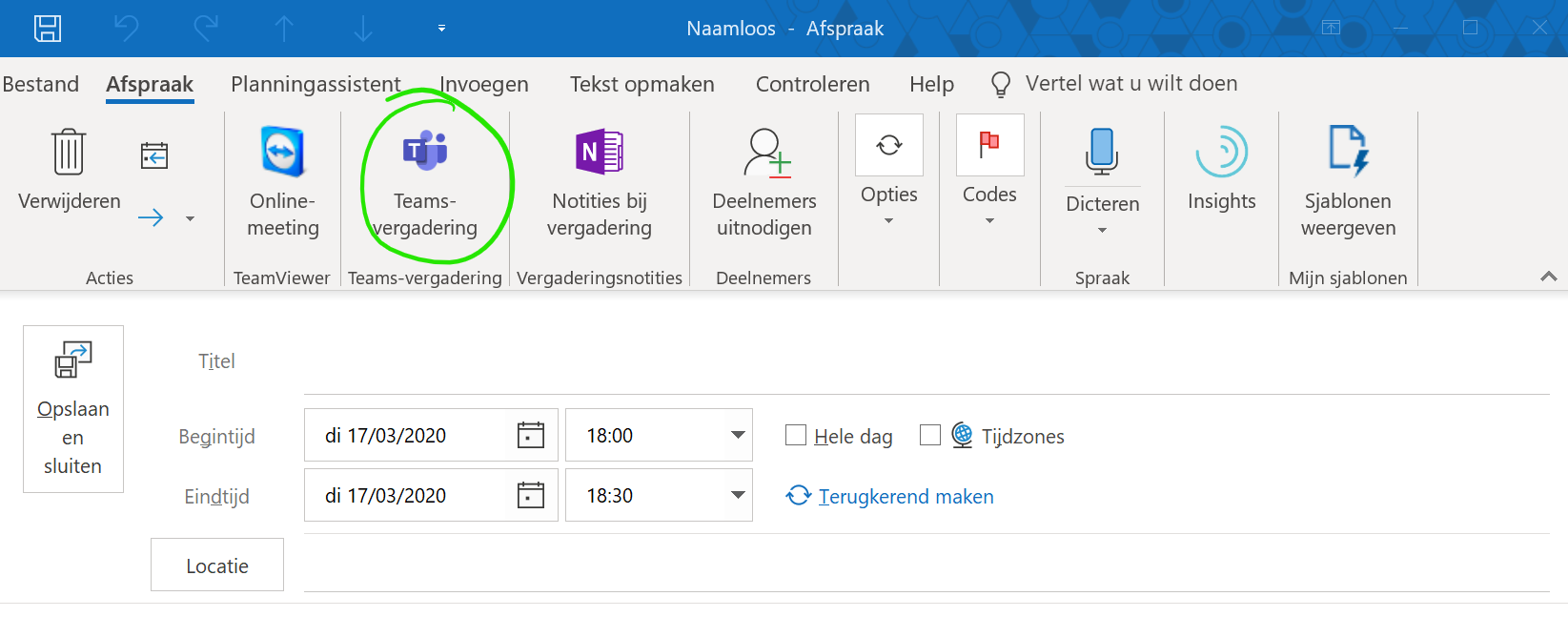
- Geef de Meeting een naam/onderwerp (1).
- Vul de mailadressen in van de personen die deelnemen (2).
- Klik op “Verzenden” (3).
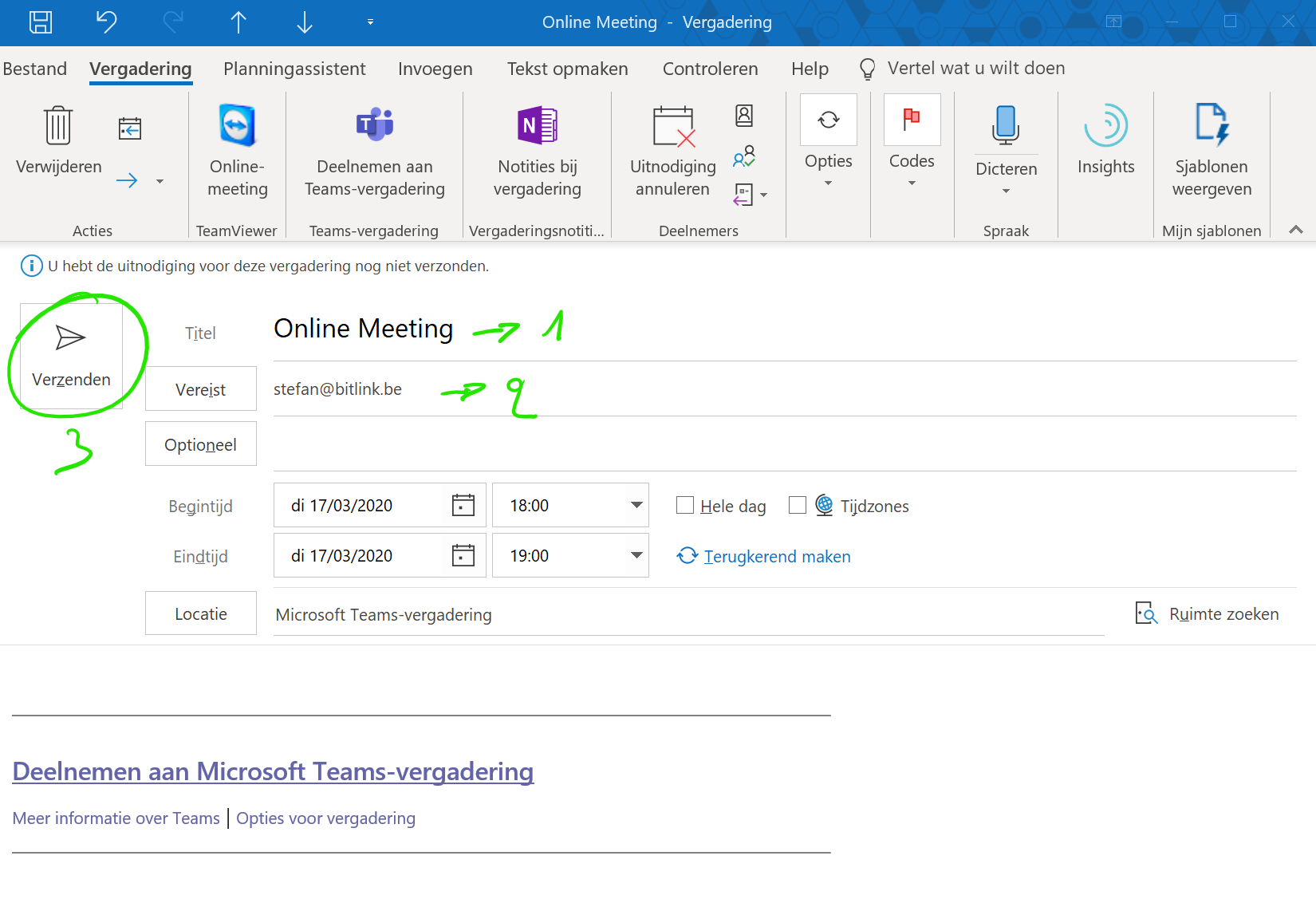
- Een mail wordt verzonden aan alle deelnemers met een link om de Meeting te starten.
Online meeting starten
Gebruik je Microsoft Outlook?
Stap 1: Meeting aanvaarden
- Wanneer je bent uitgenodigd om een Teams vergadering bij te wonen zal je hiervan een mail ontvangen. (Deze stap overslaan indien je zelf de meeting hebt aangemaakt).
- Open outlook en klik op “Postvak IN”. Hierin zal je een mail ontvangen met de uitnodiging voor de meeting.
- Klik op de mail en kies voor “Accepteren”. De mail zal verdwijnen en in uw agenda geplaatst worden.
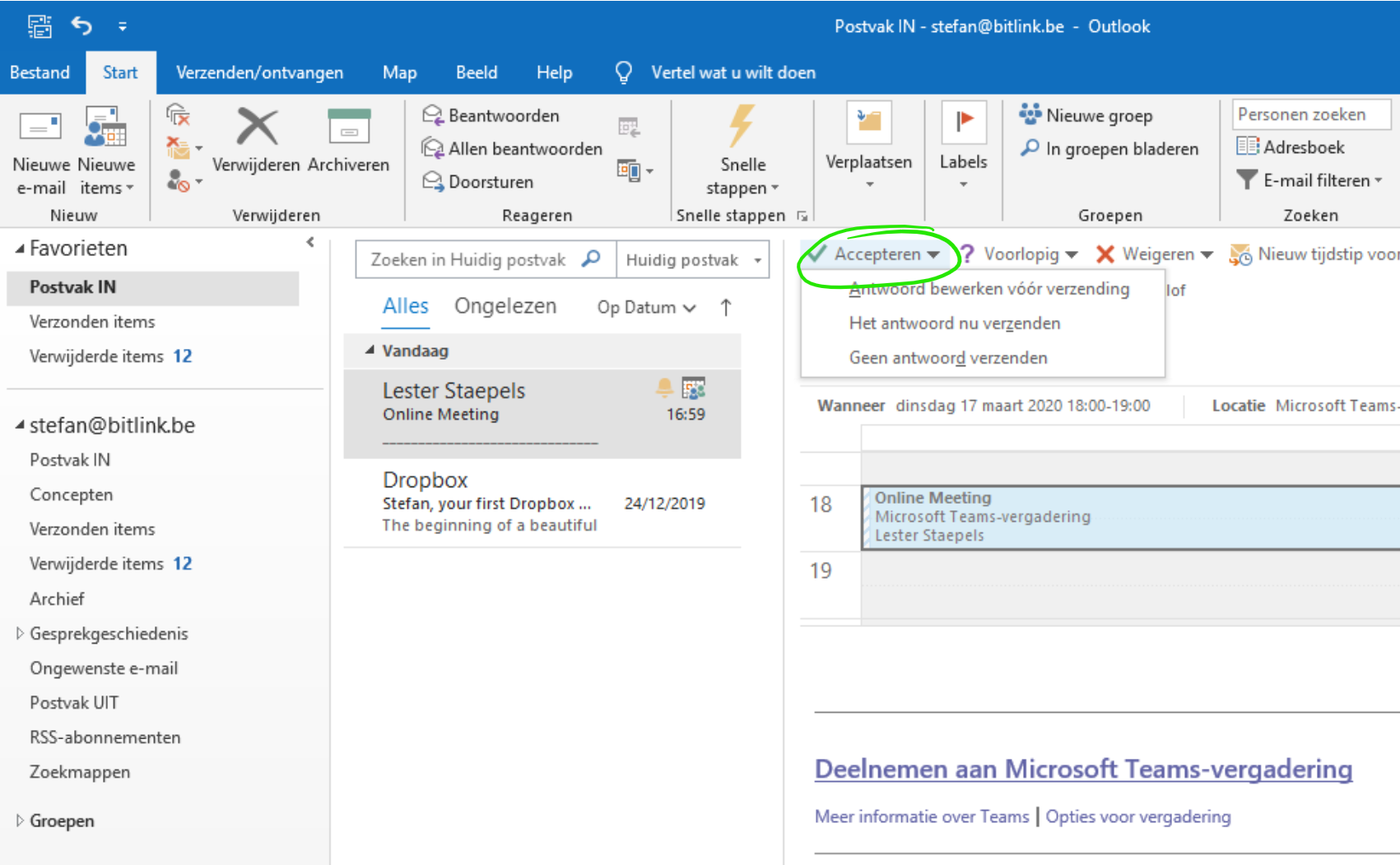
Stap 2: Deelnemen aan de meeting
- Open outlook, ga naar uw agenda en dubbelklik op de afspraak van de online meeting.
- Klik bovenaan op “Deelnemen aan Teams vergadering”.
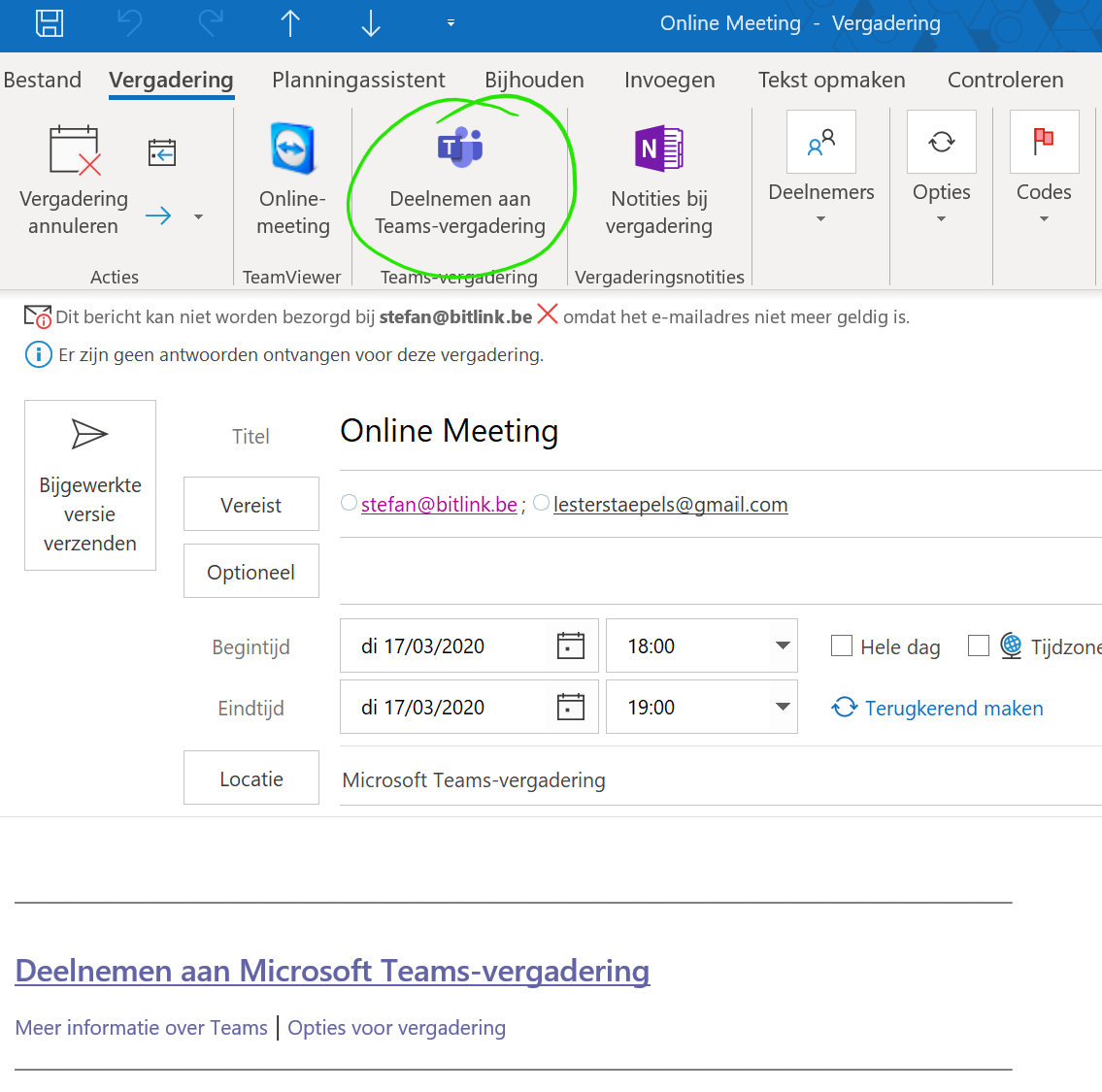
- De app Microsoft Teams wordt gestart, klik op “deelnemen” (1).
- Optioneel kan je kiezen om webcam (2) in/uit te schakelen of geluid (3) in/uit te schakelen.
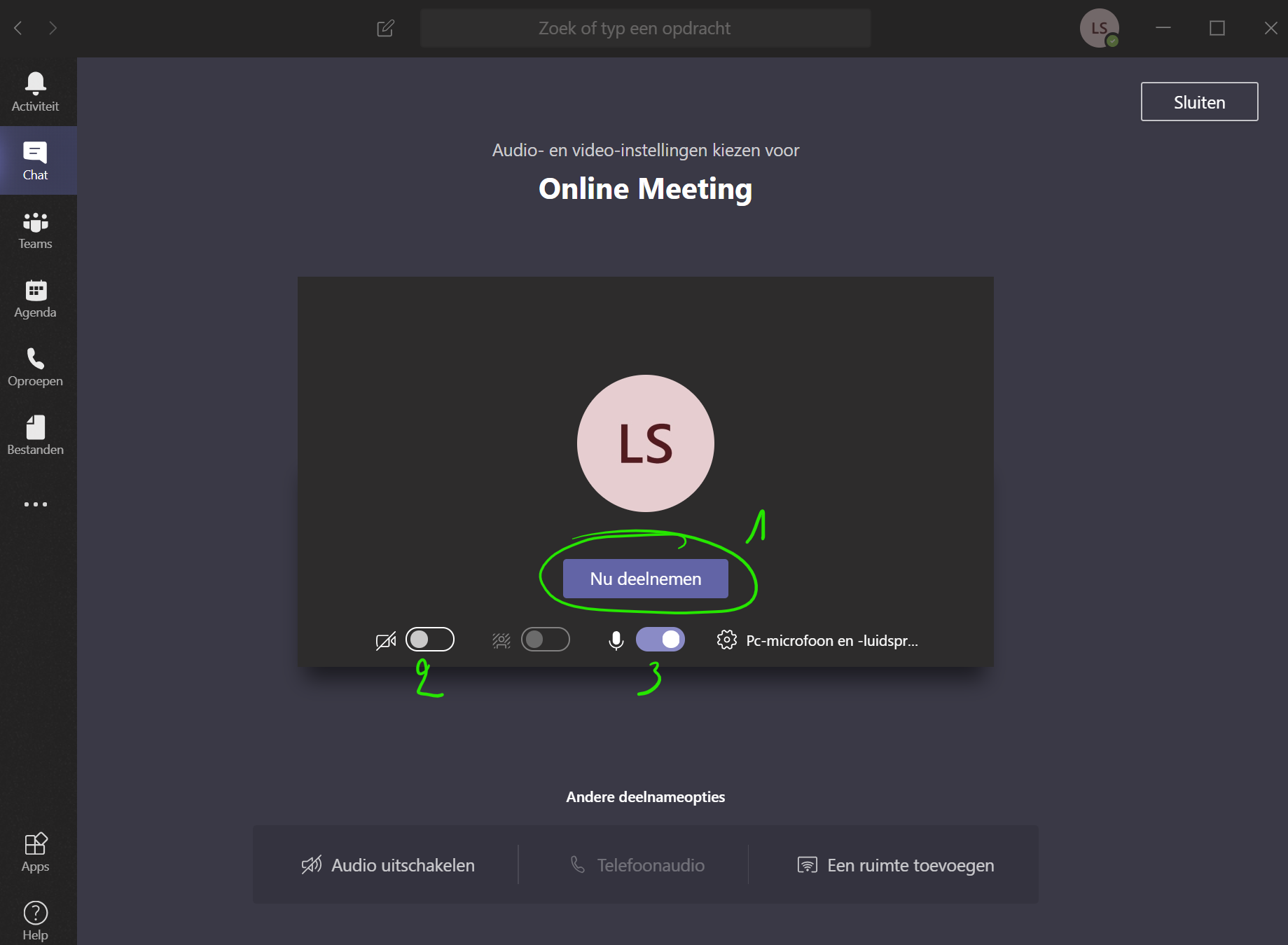
Gebruik je een ander mailsysteem (zoals Gmail)?
- Open uw mailbox en ga naar postvak in. Hierin zal je een mail ontvangen met de uitnodiging voor de meeting. Open deze mail.
- Om de meeting te starten, klik je op de link: “Deelnemen aan Microsoft Teams-vergadering”.
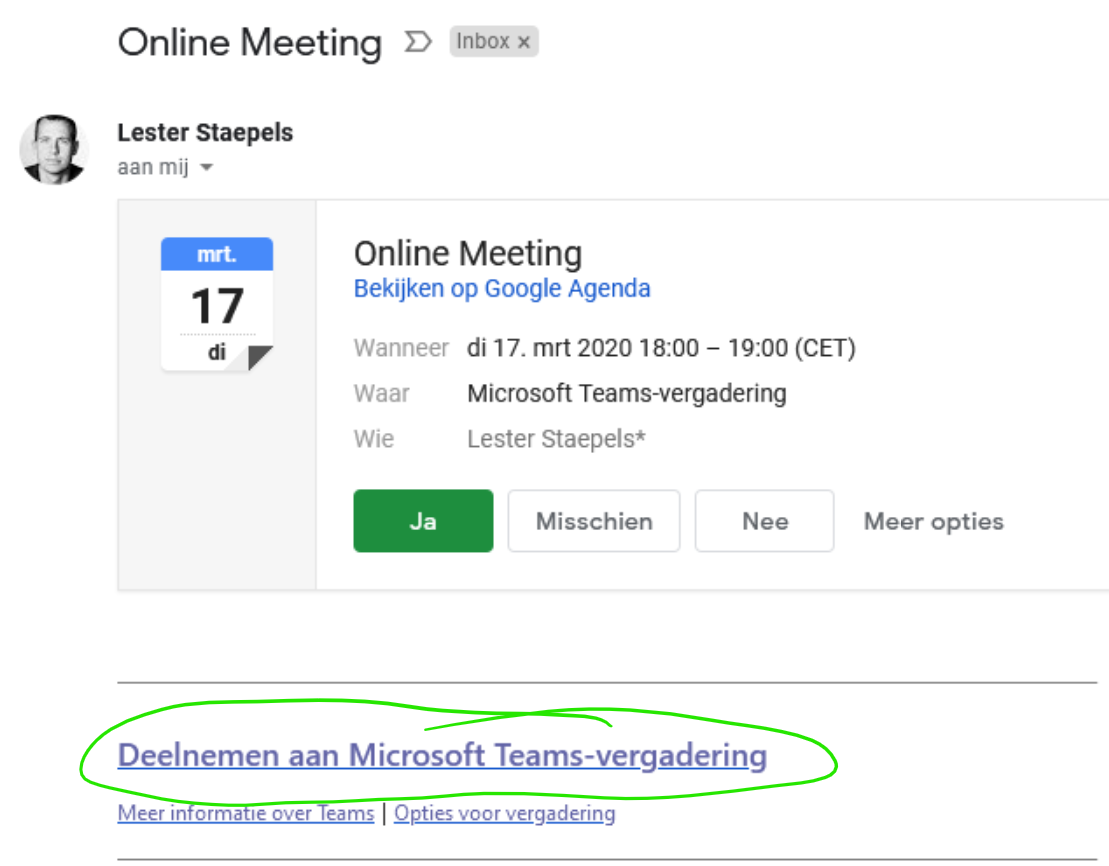
- Uw webbrowser wordt geopend. Klik op “Deelnemen op het web”
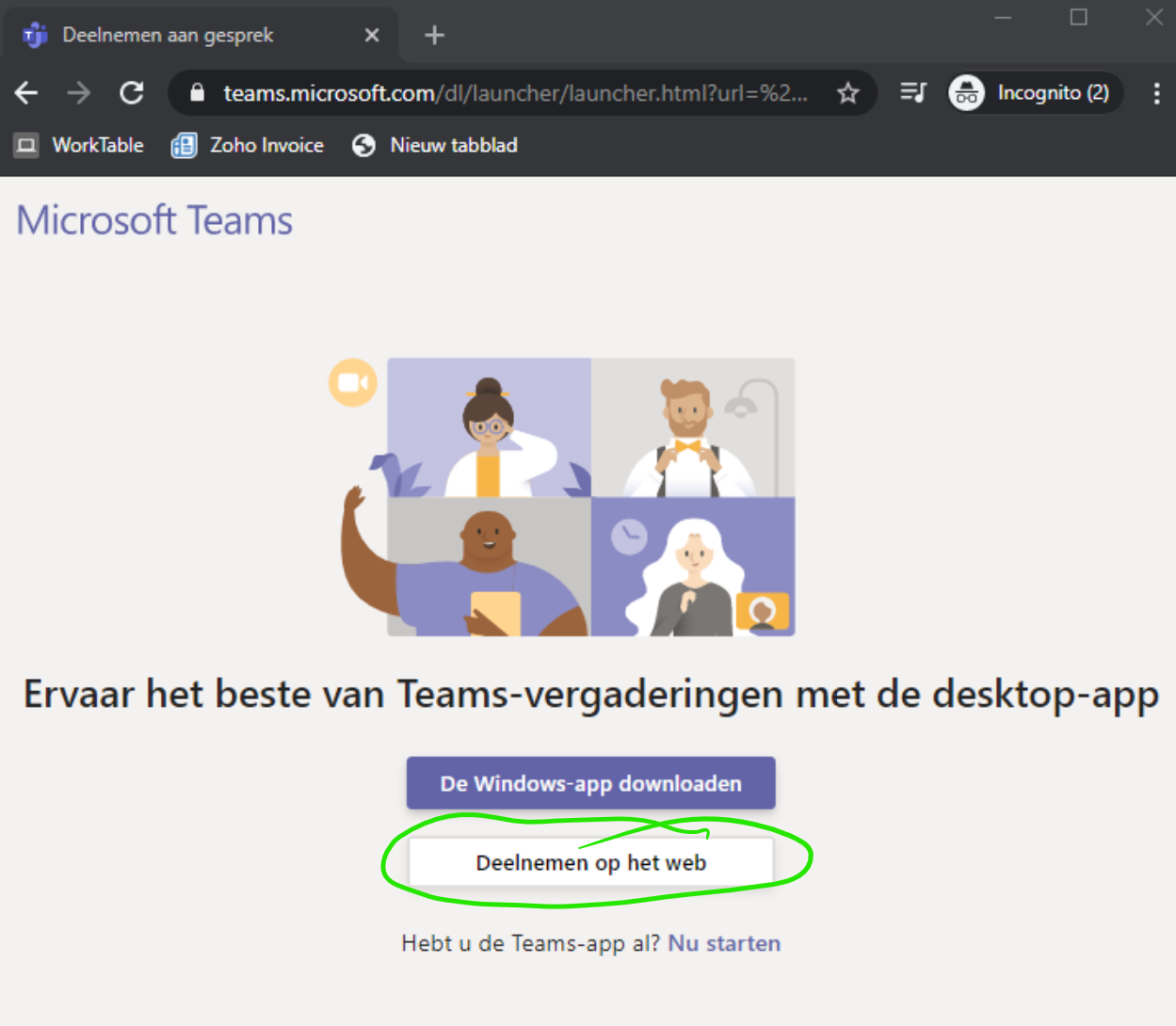
- Geef uw naam in (1) en klik op “Nu deelnemen” (2)
- Optioneel kan je kiezen om webcam (3) in/uit te schakelen of geluid (4) in/uit te schakelen